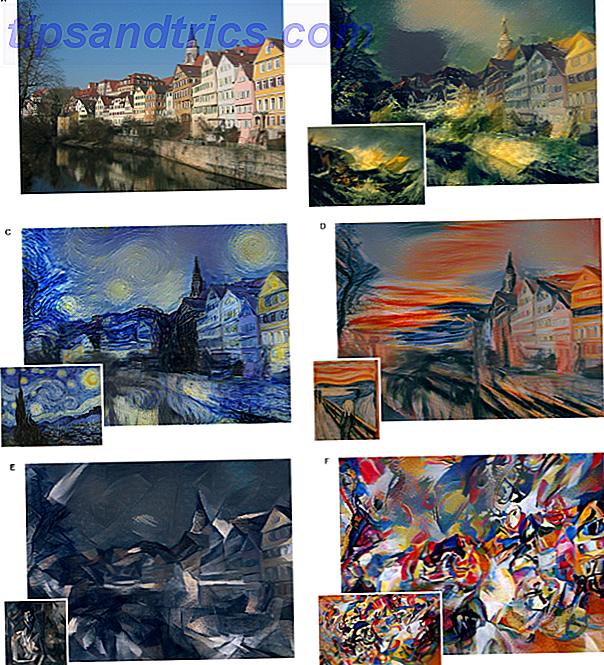Windows 10 est juste autour du coin et si vous utilisez Windows 8, vous serez en mesure de mettre à niveau gratuitement le 29 Juillet Windows 10 Upgrade - Free ne veut pas dire qu'il ne coûtera rien Windows 10 Upgrade - Free ne signifie pas Il ne coûtera rien Il ya une capture à la mise à jour gratuite de Windows 10. Microsoft comprend trop bien son audience. ils sont plus susceptibles de payer pour la liberté de contrôle, plutôt que pour des fonctionnalités supplémentaires. Lire la suite . Jetons un coup d'oeil à ce que sont les grands changements.
Windows 8 n'a pas été bien reçu quand il a été lancé, faisant face à la critique d'être trop concentré sur les appareils tactiles. Mais avec la version la plus récente et supposée dernière de Windows Windows 10 est la dernière version de Windows. Déjà. Windows 10 est la dernière version de Windows. Déjà. Microsoft en a marre de ne pas mettre à niveau, et a une solution: Windows 10 sera la "version" finale de Windows. Déjà. Cela pourrait signifier que vous n'aurez plus jamais à acheter Windows. En savoir plus étant le même sur toutes les plates-formes, Microsoft a appris de ses erreurs.
Veuillez vous assurer de plonger dans la section des commentaires par la suite pour nous faire savoir si vous utilisez Windows 8 en ce moment et ce que vous attendez avec Windows 10.
Redécouvrez le menu Démarrer
Techniquement, le menu Démarrer n'est jamais complètement mort, mais les choses étaient très différentes lorsque Windows 8 a été lancé. Il était sorti avec le menu Démarrer et avec l'écran de démarrage, un affichage en pleine page des applications en mosaïque. Il y avait un tollé et un contrecoup, forçant Microsoft à se relâcher et à rajouter le bouton Démarrer et la possibilité de démarrer sur le bureau.
Alors que cet affichage plein écran fonctionnait mieux sur les tablettes, il était lourd sur les ordinateurs de bureau et frustrant d'avoir le manque de contrôle total grâce à une personnalisation limitée.

Vous pouvez lancer le menu Démarrer de Windows 10 Un guide du menu Démarrer de Windows 10 Un guide du menu Démarrer de Windows 10 Windows 10 résout le dilemme du menu Démarrer! La prise en main du nouveau menu Démarrer dynamisera votre expérience Windows 10. Avec ce guide pratique, vous serez un expert en un rien de temps. En savoir plus en utilisant l' icône Démarrer familière dans le coin inférieur gauche de votre écran ou vous pouvez appuyer sur la touche Windows de votre clavier. Vous verrez comment Microsoft a fusionné ancien et nouveau, combinant le meilleur des deux mondes. La vue plus classique se trouve sur la gauche, offrant des applications et des raccourcis couramment utilisés, tandis que ces applications en mosaïque et en direct sont logés en face.
L'avantage de ce nouveau menu Démarrer est que vous pouvez en modifier l'apparence pour répondre à vos besoins. Vous pouvez faire glisser les carreaux pour les déplacer ou les redimensionner, regrouper les applications, modifier le jeu de couleurs, etc. Vous pouvez même le mettre en plein écran si vous avez réellement aimé l'approche de Windows 8 et que vous voulez l'émuler.
Basculer entre le bureau et le toucher
Alors que Windows 8 était plus orienté vers le marché tactile, Windows 10 s'adresse à tout le monde Windows 10: Le rêve d'un système d'exploitation multi-périphérique devient réalité et il est gratuit Windows 10: Le rêve d'un système d'exploitation multi-périphérique devient réalité C'est gratuit Microsoft se lance résolument dans l'avenir avec des logiciels et du matériel innovants. Windows en tant que service et la mobilité de l'expérience ont été les principaux mots clés de la récente séance d'information Windows 10. Plus important encore, Windows 10 va ... Lire la suite. Que vous utilisiez votre doigt ou une souris, vous êtes pris en compte avec les deux méthodes. Alors qu'auparavant il y avait plusieurs menus qui faisaient la même chose, l'interface dans Windows 10 est plus unifiée et facile d'accès quel que soit votre schéma de contrôle.
Par exemple, Windows 8 avait deux commutateurs d'application distincts. Maintenant, vous pouvez appuyer sur la touche Windows + Tab ou glisser à partir de la gauche de l'écran pour accéder à la vue des tâches, vous permettant de basculer entre les applications et les ordinateurs de bureau (plus sur cela plus tard). En outre, si vous faites glisser votre doigt à partir de la droite ou si vous cliquez sur l'icône rectangulaire de la barre des tâches, vous accédez au nouveau centre de notifications, qui affiche des alertes et fournit également des raccourcis et des paramètres. Cela remplace Charms dans Windows 8, offrant à la place un menu qui fonctionne aussi bien sur le bureau et le toucher.
Une fonctionnalité appelée Continuum vous permet de basculer entre les modes tablette et bureau à la volée. Si vous avez un clavier et une souris connectés à votre tablette, vous passerez en mode traditionnel; débranchez-les et il passera à une vue de la tablette, avec des applications plein écran et menu Démarrer. Ce commutateur peut être fait automatiquement ou manuellement. Pour modifier vos préférences, accédez à Paramètres du PC, sélectionnez Système, puis activez ou désactivez le mode tablette .
Une recherche personnalisée et personnalisée
La recherche de votre système n'a rien de nouveau. Microsoft l'a bien compris dans Windows 7, vous permettant de rechercher instantanément n'importe quoi, que ce soit des fichiers, des programmes ou des paramètres, directement à partir du menu Démarrer. Franchement, Windows 8 recherche Comment rechercher mieux et plus rapidement sur Windows 8 Comment rechercher mieux et plus rapidement sur Windows 8 Windows 8 fonctions de recherche sont assez robustes une fois que vous vous y êtes habitué. Vous pouvez utiliser des approches modernes et de bureau pour rechercher votre ordinateur et Internet. En savoir plus! Read More n'a pas la simplicité de ses prédécesseurs, séparant chaque fonction de recherche dans son propre raccourci. Ce n'était pas aussi rapide ou efficace. Windows 10 ne fait pas les mêmes erreurs.
En utilisant Cortana, votre assistant virtuel dans Windows 10 Cortana arrive sur le bureau et voici ce qu'elle peut faire pour vous Cortana arrive sur le bureau et voici ce qu'elle peut faire pour vous L'assistant numérique intelligent de Microsoft est compétent sur le bureau de Windows 10 comme elle est sur Windows Phone? Cortana a beaucoup d'attentes sur ses épaules. Voyons voir comment elle tient. En savoir plus, vous pouvez rechercher n'importe quoi. Ce n'est pas grave si c'est sur votre système ou en ligne, tout est recherché dans la même boîte sur votre barre des tâches. Faites un clic gauche dans le champ de recherche et vous pouvez commencer votre recherche. Trouvez des programmes, des fichiers, des courriels, la météo, des notes, et bien plus encore. C'est facile et sans effort, en évitant les tracas d'essayer de traquer quelque chose dans les menus ou les dossiers.
La partie cool? Cortana peut faire beaucoup plus Comment configurer Cortana et la supprimer dans Windows 10 Comment configurer Cortana et la supprimer dans Windows 10 Cortana est le plus grand outil de productivité de Microsoft depuis Office. Nous vous montrerons comment démarrer avec l'assistant numérique de Windows 10 ou comment désactiver Cortana pour une meilleure confidentialité. Lire plus que cela. Il peut être contrôlé par la voix, vous fournir des informations sur le trafic, des informations sur les restaurants à proximité, et même des mises à jour sur les colis que vous suivez. Ceux qui utilisent Windows Phone 8.1 Combien Windows Phone est dans Windows 10? Combien Windows Phone est dans Windows 10? Windows 10 n'est pas si nouveau. Il contient beaucoup de Windows 8 et de nombreuses fonctionnalités qui ont été lancées avec succès sur Windows Phone. Maintenant nous pouvons tous en profiter. Découvrez ceux qui ... Lire la suite sera déjà au courant de Cortana, mais elle apparaîtra sur tous les appareils viennent Windows 10.
Si vous voulez que Cortana réagisse à votre voix, cliquez dans le champ de recherche, puis sélectionnez l' icône des paramètres . Tournez le commutateur sur On où il est dit Let Cortana répondre quand vous dites "Hey Cortana." Vous devez également cliquer sur Learn my voice afin que vous puissiez l'aider à mieux vous reconnaître. Si vous le souhaitez, vous pouvez également désactiver complètement Cortana à partir du même menu de paramètres.
Augmentez votre productivité
Avez-vous déjà trouvé que certaines choses prenaient plus de temps que prévu? Windows 10 contient un certain nombre d'améliorations de productivité qui devraient vous rendre plus efficace. Les utilisateurs avancés qui utilisent l'invite de commande 7 Tâches courantes L'invite de commandes de Windows facilite et accélère 7 Tâches courantes L'invite de commande Windows facilite et accélère Ne laissez pas l'invite de commande vous intimider. C'est plus simple et plus utile que prévu. Vous pourriez être surpris par ce que vous pouvez accomplir avec seulement quelques frappes. Read More sera heureux de savoir qu'il prend enfin en charge les raccourcis CTRL (comme CTRL + V pour coller), le retour à la ligne et la sélection de texte décent de la boîte. Il est temps!
Alors que Windows 8 vous permettait uniquement d'aligner deux fenêtres automatiquement, Windows 10 vous permet d'aligner une grille 4 × 4. Cela signifie que vous pouvez partager votre espace d'écran uniformément et passer moins de temps à passer d'une fenêtre à l'autre. Bien sûr, vous pouvez redimensionner manuellement dans Windows 8, mais c'est juste un problème - maintenant c'est beaucoup plus facile. Cliquez et maintenez sur la barre de titre d'une fenêtre, puis faites-la glisser sur un côté de l'écran pour l'enclencher. Vous pouvez également utiliser la touche Windows + direction de la flèche pour atteindre la même chose.
Bureaux virtuels Comment faire pour augmenter votre espace de bureau virtuel Comment faire pour augmenter votre espace de bureau virtuel Se sentir submergé par toutes les fenêtres dont vous avez besoin ouvert pour diverses tâches ou des emplois? Si ce fouillis de fenêtres vous cause du stress, les bureaux virtuels sont pour vous. Lire la suite, une fonctionnalité demandée depuis longtemps, fait également ses débuts. Windows 8 prend actuellement en charge les configurations multi-moniteurs, ce qui permet des postes de travail individuels sur chaque écran. Avec Windows 10, vous pouvez avoir ces bureaux séparés à partir d'un seul écran, facilement accessible via la nouvelle vue des tâches. Ouvrez-le en appuyant sur la touche Windows + Tab, puis sur Ajouter un bureau . Chaque poste de travail peut avoir différentes applications ouvertes, vous pouvez donc en avoir une pour travailler et une autre pour jouer, par exemple. Lorsque vous êtes dans la vue des tâches, passez la souris sur chaque bureau et vous verrez ses programmes ouverts respectifs affichés ci-dessus, sur lesquels vous pouvez cliquer pour accéder directement à.
De 8 à 10
Windows 10 est en train de devenir une excellente plate-forme. Avec un certain nombre d'améliorations apportées aux fonctionnalités existantes comme le menu Démarrer, ainsi que de nouveaux comme Cortana, Windows 10 offre le meilleur des systèmes d'exploitation passés tout en apportant le nouveau aussi.
Vous pouvez actuellement réserver votre copie de Windows 10 Get Windows 10: ce n'est pas un virus! Obtenez Windows 10: Ce n'est pas un virus! L'icône Obtenir Windows 10 dans votre barre d'état système n'est pas un virus. Il s'agit de la note de mise à jour officielle de Microsoft avant la publication officielle de Windows 10 le 29 juillet 2015. En savoir plus via une notification de la barre des tâches. Cependant, si vous n'avez pas l'intention d'utiliser Windows 10 tout de suite, mais que vous pensez toujours que certaines fonctionnalités sont toujours bonnes, consultez notre guide sur la façon d'obtenir certaines fonctionnalités dès maintenant. Comment obtenir des fonctionnalités Novel Windows 10 sous Windows 7 ou 8.1 Comment obtenir de nouvelles fonctionnalités Windows 10 sur Windows 7 ou 8.1 Il est temps de mettre à jour votre expérience Windows. À court d'installer un nouveau système d'exploitation, vous pouvez obtenir des fonctionnalités impressionnantes avec des applications tierces. Windows 10 n'est pas si nouveau après tout. Lire la suite .
Quelle est la fonctionnalité de Windows 10 que vous attendez le plus en venant de 8? Voulez-vous mettre à jour dès que possible?